وصل نشدن وای فای ویندوز 10 | رفع ارور No Internet Access در ویندوز 10
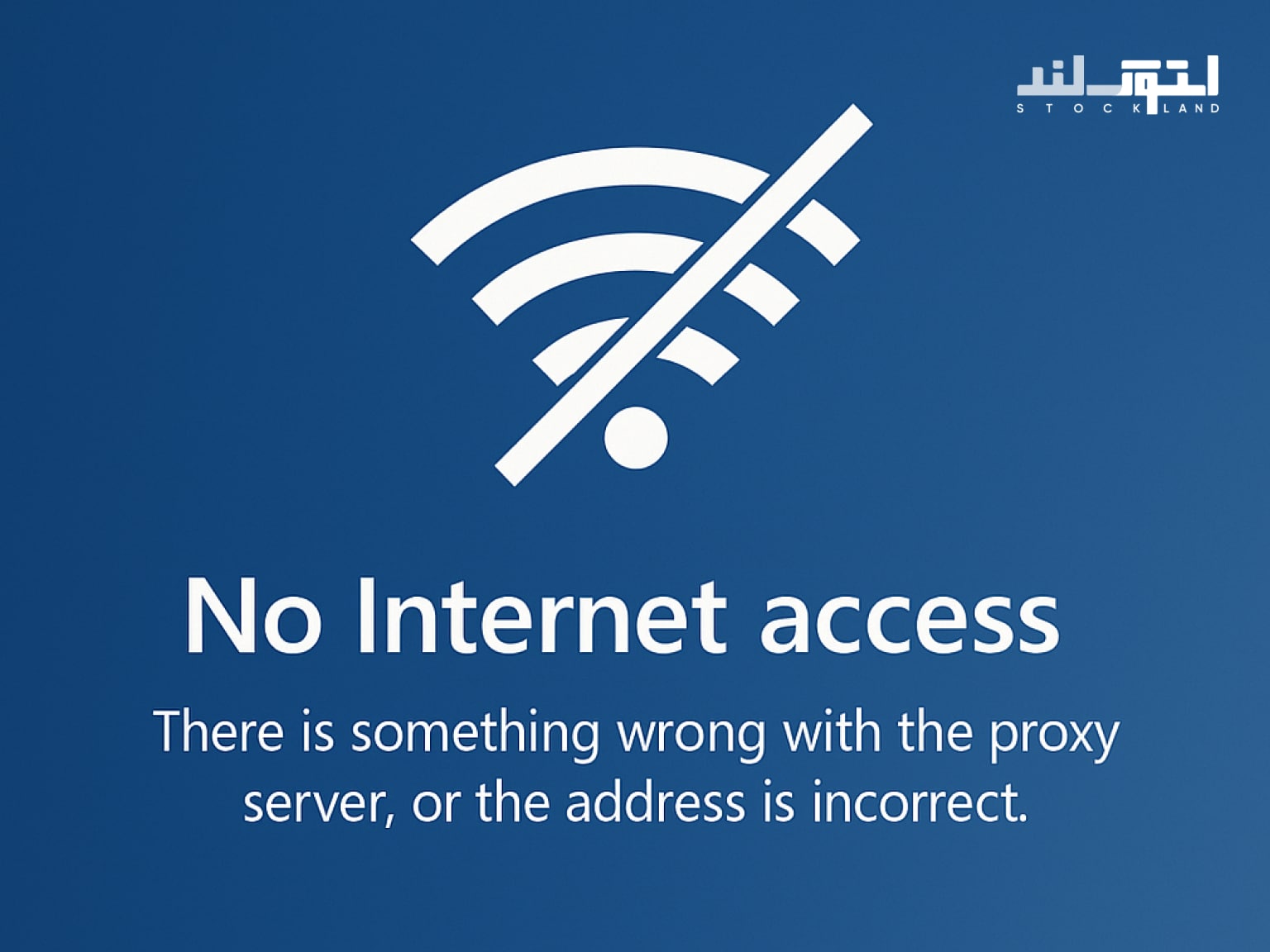
وصل نشدن وای فای ویندوز 10 میتواند یکی از آن مشکلات عذابآور و رایجی باشد که همه ما حداقل یک بار با آن مواجه شدهایم. شاید کارت شبکه لپتاپ شما دچار مشکل شده یا درایورهای آن بهروز نیستند. یا ممکن است تنظیمات شبکه ویندوز به هم ریخته باشند و از همه بدتر اینکه شاید مودم یا روتر شما نیاز به ریبوت داشته باشند. گاهی هم مشکل فقط تداخل سیگنالهای وای فای است که باعث میشود لپتاپ یا کیس نتواند به شبکه متصل شود. اما نگران نباشید! خوشبختانه ویندوز 10 ابزارهای عیبیابی خوبی دارد که میتواند به شما کمک کند مشکلات مربوط به اتصال اینترنت را سریع پیدا و ارور No Internet Access ویندوز را رفع کنید. کارهایی مثل ریست کردن تنظیمات TCP/IP، بررسی سلامت درایور کارت شبکه و ریبوت مودم میتواند مشکل را حل کند.
بهروزرسانی درایور کارت شبکه، ریست تنظیمات شبکه و استفاده از ابزار عیبیابی ویندوز 10 میتواند به شناسایی و رفع ایرادات کمک کند. برای حل این مشکل، استوک لند توصیه میکند ابتدا درایور کارت شبکه خود را آپدیت کرده و بعد تنظیمات شبکه را به شکل کامل بررسی و در صورت نیاز ریست کنید. استفاده از ابزارهای داخلی عیبیابی ویندوز نیز به تشخیص سریعتر علت مشکل کمک میکند. هر کدام از این مراحل میتوانند به رفع مشکل وصل نشدن وای فای ویندوز 10 کمک کنند. در ادامه، ترفندهای ساده تا تخصصی را به شما آموزش میدهیم تا بتوانید مثل یک حرفهای مشکلات وای فای ویندوز 10 را حل کرده و دوباره آنلاین شوید. با استوک لند، مشکل قطع شدن وای فای ویندوز 10 را یکبار برای همیشه مثل آب خوردن حل خواهید کرد.
وصل نشدن وای فای ویندوز 10 درحالی که Wi-Fi روشن است
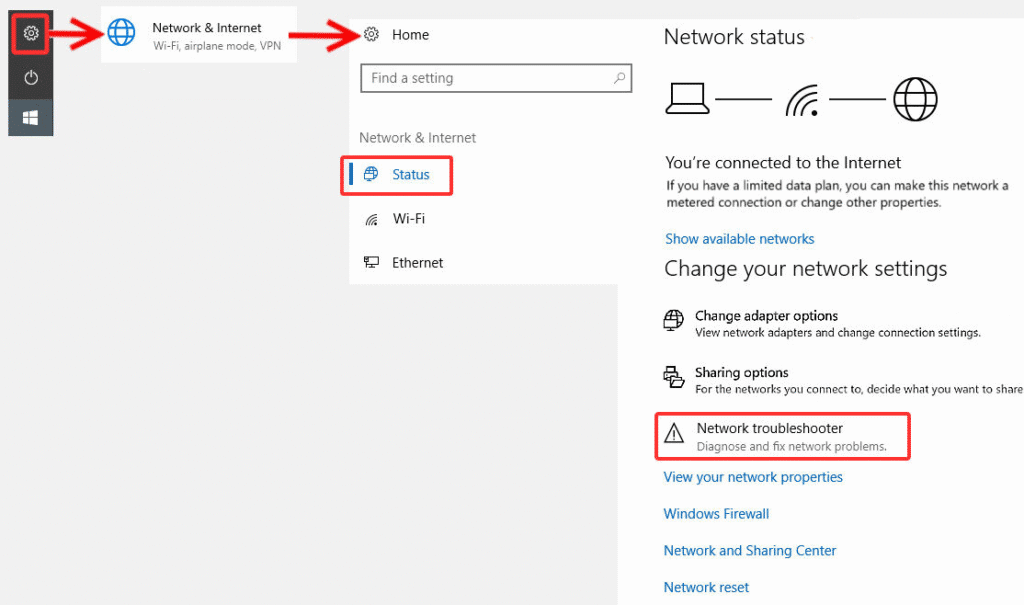
بهتر است ابتدا بفهمیم وقتی به وایفای وصل هستید ولی اینترنت ندارید، دقیقا چه اتفاقی در شبکه شما میافتد. برای این کار، باید کمی با ساختار شبکههای خانگی آشنا باشید.
وقتی مثلا با لپتاپ یا گوشی به وایفای وصل میشوید، در واقع دارید به روتر (Router) خانهتان متصل میشوید. روتر وظیفه دارد ارتباط بین همه دستگاههای داخل خانه را برقرار کند. این روتر خودش به دستگاه دیگری به نام مودم وصل است. مودم، خانه شما را به اینترنت جهانی متصل میکند.
ارورهای مربوط به وصل نشدن وای فای ویندوز 10 دلایل و انواع مختلفی دارند. مثلا اگر روی دستگاهتان پیامی مثل «Connected, no internet access» یا «Connected but no internet» میببینید، یعنی ارتباط شما با روتر برقرار است، ولی دسترسی به اینترنت ندارید. اما اگر پیامی مثل «Not connected, no internet» یا «No internet connection» را ببینید، یعنی حتی به روتر هم وصل نیستید.
اگر مشکل اتصال شما فقط مربوط به یک دستگاه خاص نیست و چندین دستگاه در خانه نمیتوانند به اینترنت وصل شوند، ابزار Network Troubleshooter ویندوز را امتحان کنید. به مسیر زیر بروید:
Settings > System > Troubleshoot > Other troubleshooters > Network and Internet
سپس گزینه Network troubleshooter را انتخاب کنید و مراحل را دنبال کنید تا ببینید ویندوز میتواند مشکل را پیدا و برطرف کند یا نه.
وصل نشدن فقط یک دستگاه به وای فای ویندوز 10
ابتدا وایفای را روی آن دستگاه خاموش و دوباره روشن کنید؛ اگر از دانگل وایفای استفاده میکنید، آن را جدا کرده و دوباره وصل کنید. اگر هنوز مشکل برقرار بود، دستگاه را یکبار ریاستارت کرده و دوباره تلاش کنید.
در صورتی که وصل نشدن وای فای ویندوز 10 هنوز ادامه دارد، روتر را خاموش و روشن کنید.
اگر مشکل همچنان ادامه داشت یا دوباره تکرار شد:
شبکه فعلی وایفای را از لیست شبکههای ذخیرهشده روی دستگاه حذف و دوباره به آن متصل شوید.
در ویندوز 10 یا 11 میتوانید با جستجوی wifi troubleshooting مشکل را برطرف کنید که در مرحله قبل توضیح دادیم.
راهکارهای رفع مشکل وصل نشدن وای فای ویندوز 10
مودم و روتر خود را ریاستارت کنید

ریستارت کردن مودم و روتر یکی از سادهترین و مؤثرترین روشها برای حل مشکل وصل نشدن وای فای ویندوز 10 است. وقتی این دستگاهها برای مدتی روشن میمانند، ممکن است دچار مشکلاتی مثل کندی سرعت، قطع و وصل شدنهای مکرر یا قطعی ارتباط با شبکه شوند. با ریاستارت کردن آنها، حافظه موقت دستگاهها پاک میشود و اتصال تازهای با شبکه برقرار میشود.
برای این کار:
مودم و روتر را از برق جدا کنید و حداقل یک دقیقه صبر کنید. این کار باعث میشود که دستگاهها کاملا خاموش شده و تنظیمات موقتی که باعث اختلال شدهاند، پاک شوند.
مودم را دوباره به برق وصل کنید و صبر کنید تا چراغهای آن ثابت و پایدار شوند. معمولا این فرآیند چند دقیقه طول میکشد.
سپس روتر را به برق متصل کنید و منتظر بمانید تا آماده به کار شود. علاوه بر این، اگر سرعت دانلود یا آپلود شما نسبت به حالت معمول کند شده، ریبوت کردن مودم و روتر میتواند به بهبود سرعت اینترنت کمک کند.
شاید عجیب به نظر برسد، اما گاهی اوقات برای رفع ایراد قطع شدن وای فای ویندوز 10 بهتر است شبکه وایفای مشکلدار را از لیست شبکههای ذخیرهشده حذف کرده و دوباره به آن وصل شوید. البته قبل از انجام این کار مطمئن باشید رمز وایفای را بهخاطر دارید، چون برای اتصال مجدد به آن نیاز خواهید داشت.
برای انجام این کار مراحل زیر را دنبال کنید:
کلیدهای Win + I را فشار دهید تا تنظیمات ویندوز باز شود.
وارد بخش Network & Internet و سپس Wi-Fi شوید.
روی Manage known networks کلیک کنید.
شبکه وایفای مورد نظر را انتخاب کرده و گزینه Forget را بزنید.
تنظیمات Network Adapter را تغییر دهید
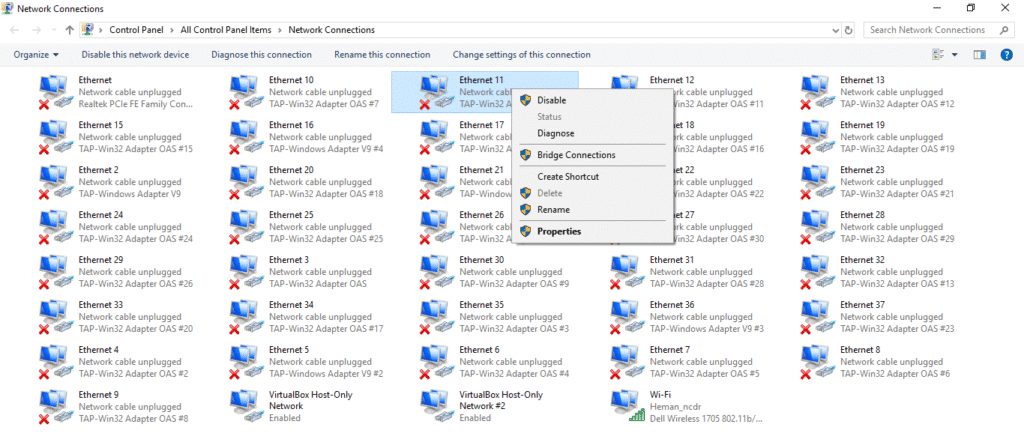
اگر روشهای مختلفی را برای رفع مشکل وصل نشدن وای فای ویندوز 10 روی لپتاپ ویندوزی خود امتحان کردهاید و هنوز موفق نشدهاید، بهتر است تنظیمات Network Adapter را بررسی کنید. وقتی شارژ باتری لپتاپ شما کم میشود و حالت Battery Saver فعال میشود، ویندوز 10 برای صرفهجویی در انرژی، بعضی امکانات را غیرفعال میکند. یکی از این بخشها، احتمالا کارت شبکه وایفای است، یعنی همان بخشی که مسئول اتصال شما به وایفای میباشد.
برای رفع ارور No Internet Access در ویندوز، روی دکمه Start کلیک کنید و Device Manager را باز کنید.
بخش Network adapters را باز کنید.
روی اسم کارت شبکه وایفای خود (معمولا اسم آن شامل کلمات Wireless یا Wi-Fi است) کلیک راست کرده و Properties را انتخاب کنید.
در پنجرهای که باز میشود، به تب Power Management بروید.
تیک گزینهای مثل Allow the computer to turn off this device to save power را بردارید.
درایور وایفای را آپدیت کنید
اگر لپتاپ یا کامپیوتر شما نمیتواند به Wi-Fi وصل شود، اما سایر دستگاهها مثل موبایل یا تبلت مشکلی ندارند، ممکن است مشکل از درایور کارت شبکه وایفای در سیستم شما باشد. درایور قدیمی یا خراب میتواند باعث شود ویندوز نتواند شبکههای وایفای را شناسایی کند یا به آنها وصل شود.
در این مواقع و برای رفع ایراد وصل نشدن وای فای ویندوز 10 باید درایور را بهروزرسانی کنید. برای این کار:
وارد Device Manager شوید.
بخش Network adapters را باز کنید تا کارتهای شبکه را ببینید.
روی کارت شبکه وایفای (معمولا نام آن شامل Wireless یا Wi-Fi است) راستکلیک کنید و گزینه Update driver را بزنید.
در پنجرهای که باز میشود، ابتدا گزینه Search automatically for drivers را انتخاب کنید تا ویندوز بهصورت خودکار دنبال درایور جدید بگردد.
سپس روی Search for updated drivers on Windows Update کلیک کنید تا از طریق بهروزرسانی ویندوز هم بررسی شود.
اگر ویندوز موفق نشد درایور مناسبی پیدا کند، میتوانید مدل کارت شبکه خود را از Device Manager یادداشت کرده و وارد سایت شرکت سازنده آن شوید و جدیدترین درایور را از دانلود و نصب کنید.
درایور وایفای خود را ریست کنید
درایور وایفای یک برنامه کوچک است که باعث میشود سختافزار وایفای بتواند با سیستم عامل شما ارتباط برقرار کند. گاهی اوقات این برنامه دچار مشکل میشود یا اطلاعات قدیمی ذخیره میکند که باعث قطع و وصل شدن شبکه و مشکل اتصال به اینترنت در ویندوز ۱۰ میشود. ریست کردن درایور یعنی اینکه این برنامه را بهطور موقت خاموش و دوباره روشن کنید تا حافظه موقت شبکه (کش) پاک شود و از نو بارگذاری شود. این کار باعث میشود خطاهای ارتباطی احتمالی از بین رفته و باعث وصل نشدن وای فای در ویندوز 10 شود. ریست کردن درایور یعنی اینکه این برنامه را بهطور موقت خاموش و دوباره روشن کنید تا حافظه موقت شبکه (کش) پاک شود و از نو بارگذاری شود. این کار باعث میشود خطاهای ارتباطی احتمالی از بین برود و اتصال وایفای بهتر شود.
روی دکمه «Start» یا آیکون ویندوز در گوشه پایین صفحه کلیک راست کنید.
گزینه Device Manager را انتخاب کنید. (اگر پیدا نکردید، میتوانید در قسمت جستجوی ویندوز بنویسید Device Manager و بازش کنید.)
در پنجره Device Manager، لیستی از سختافزارهای کامپیوترتان میبینید.
به دنبال بخش Network Adapters بگردید و روی فلش کنار آن کلیک کنید تا باز شود.
در زیر Network Adapters، اسم کارت شبکه وایفای شما نوشته شده است. معمولا اسمی مثل «Wireless Network Adapter» یا نام برند کارت وایفای (مثلا Intel, Realtek, Broadcom) دارد.
در این مرحله از رفع ایراد وصل نشدن وای فای ویندوز 10، باید روی اسم درایور وایفای کلیک راست کنید.
گزینه Disable device یا «غیرفعال کردن دستگاه» را انتخاب کنید.
ویندوز ممکن است یک هشدار بدهد، آن را تایید کنید.
دوباره روی همان درایور وایفای کلیک راست کنید.
این بار گزینه Enable device یا «فعال کردن دستگاه» را انتخاب کنید.
پس از فعال شدن دوباره درایور، صبر کنید چند ثانیه و سپس اتصال وایفای خود را بررسی کنید. معمولا مشکل قطع و وصل شدن شبکه و مشکل اتصال به اینترنت در ویندوز ۱۰ رفع شده است.
تنظیمات IP یا DNS را تغییر دهید
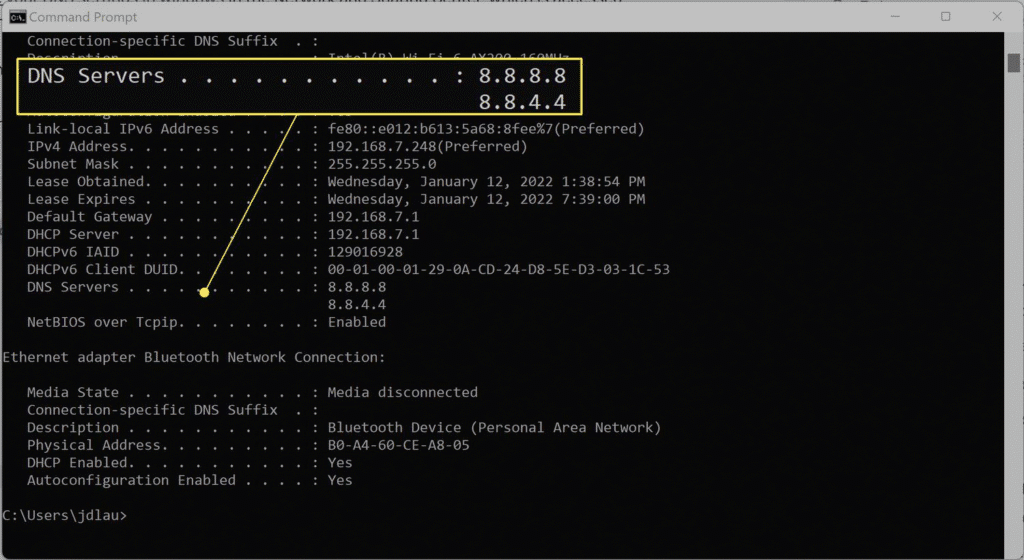
گاهی اوقات وصل نشدن وای فای ویندوز 10 تنها با چک کردن و تغییر تنظیمات IP یا DNS برطرف میشود. اگر وایفای شما در ویندوز 10 وصل نمیشود یا ارورهایی مثل «No Internet Access» دریافت میکنید، ممکن است تنظیمات IP یا DNS سیستم با اختلال همراه باشد. برای رفع این مشکل، میتوانید از دستورات تنظیم مجدد شبکه در محیط CMD استفاده کنید.
در منوی Start تایپ کنید: cmd
روی «Command Prompt» راستکلیک کنید و گزینه Run as administrator را بزنید.
پنجرهای مشکی رنگ باز میشود. حالا یکییکی این دستورات را وارد کنید و بعد از هر خط، Enter بزنید:
netsh winsock reset
netsh int ip reset
ipconfig /release
ipconfig /renew
ipconfig /flushdns
این دستورات باعث میشوند: تنظیمات شبکه به حالت پیشفرض برگردد، IP جدید دریافت شود، کش DNS پاک شود.
در پایان، کامپیوتر را ریاستارت کنید.
سرویس WLAN AutoConfig را فعال کنید
سرویس WLAN AutoConfig مسئول تنظیم، پیدا کردن، اتصال و قطع اتصال به شبکههای بیسیم (Wi-Fi) است. اگر این سرویس به درستی کار نکند، ممکن است با مشکلات مختلفی در اتصال به وایفای مواجه شوید.
برای رفع مشکل وصل نشدن وای فای ویندوز 10 و فعال کردن این سرویس مراحل زیر را دنبال کنید:
در نوار جستجوی منوی Start عبارت services را تایپ کنید و برنامه مربوطه را باز کنید.
در پنجره Services به دنبال سرویس WLAN AutoConfig بگردید و روی آن کلیک راست کنید، سپس Properties را انتخاب کنید.
اگر وضعیت سرویس (Service status) روی Stopped قرار دارد، روی دکمه Start کلیک کنید تا سرویس روشن شود.
در قسمت Startup type گزینه Automatic را انتخاب کنید تا سرویس به صورت خودکار با روشن شدن کامپیوتر فعال شود.
